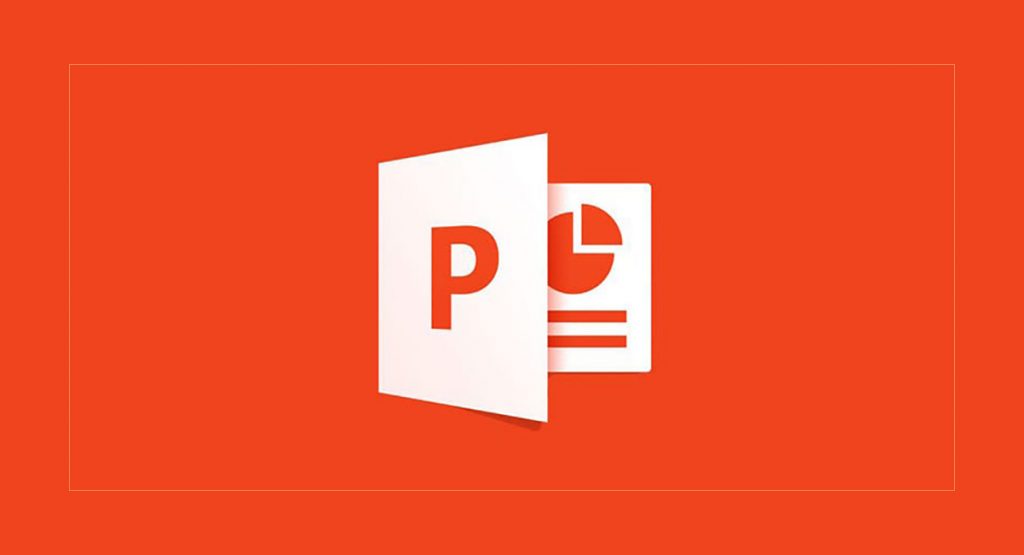
可以輕鬆快速地將 PowerPoint 格式的文檔轉換或轉換為 PDF,但這當然不是很多人知道的。 並且人們相信,當以該格式保存文檔時,它不能轉換為另一種格式,幸運的是,情況並非如此。
在這個機會我們談論 如何通過幾個步驟將 PowerPoint 轉換為 PDF 且沒有重大復雜性,因為在某些情況下,此類文檔可能需要為 PDF 格式,而不是 PPT 格式,PPT 是識別 PowerPoint 的格式。
要將 PowerPoint 轉換為 PDF, 需要訪問外部工具,因為在 PowerPoint 或 PDF 文檔查看器和編輯器程序中沒有可用的選項。 我們在 PowerPoint 編輯器中找到的唯一內容——至少在大多數這些編輯器中,如 Microsoft PowerPoint 的情況——是以不同格式保存文檔的選項,其中包括 PDF 格式。
為此,對於 Microsoft PowerPoint,您必須單擊 檔案 它位於界面的左上角。 然後你必須找到盒子 另存為 單擊它,然後選擇要保存文檔的位置,最後寫下其名稱並在相應框中顯示的多個選項中選擇 PDF 格式。 最後要做的是單擊按鈕。 保存,瞧,PowerPoint 文檔將以 PDF 格式保存。
因此,您可以輕鬆地將 PowerPoint 轉換為 PDF
Internet 上有許多在線工具可用作 PowerPoint 到 PDF 文檔轉換器。 下面列出了以下內容 它們是免費的,並且以非常相似的方式工作。 您只需將 PowerPoint 文件上傳給他們,然後讓他們完成他們的工作,然後快速將其轉換為 PDF,這樣就可以在幾秒鐘內下載,無需多言。
Adobe Acrobat 轉換器
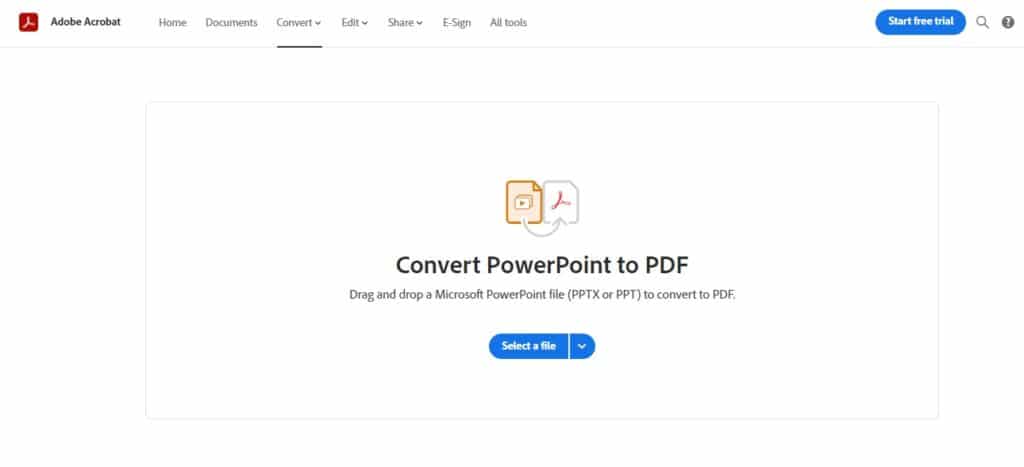
這是 Adobe 推薦的文檔轉換器。 我們正在談論 Adobe 官方,因此它在操作和轉換的最終質量方面是最可靠的。
它的用戶界面非常簡單,直截了當。 您只需通過按鈕選擇所需的 PowerPoint 文件 選擇文件 它出現在網頁的整個中心,顏色為藍色。 在那裡,您必須選擇從哪個位置找到文件,然後輕鬆地將其轉換為 PDF。
我愛PDF
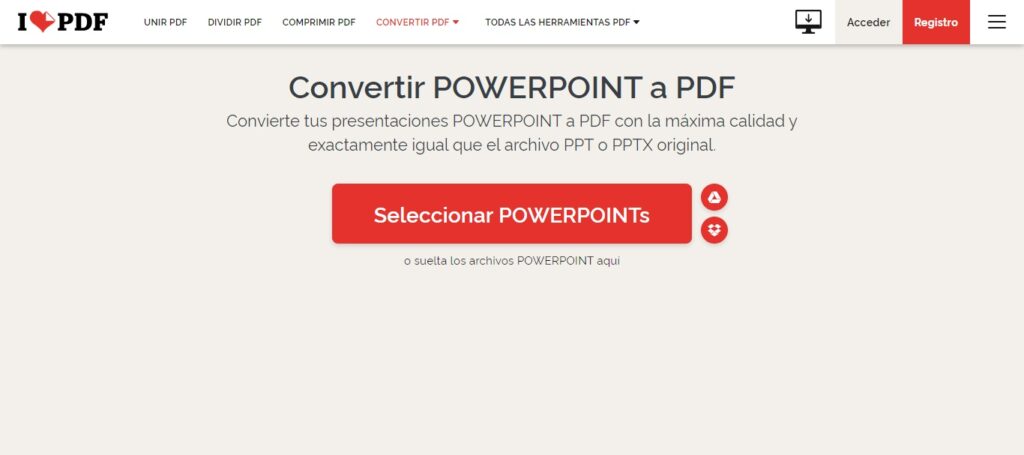
“將您的 POWERPOINT 演示文稿轉換為質量最高且與原始 PPT 或 PPTX 文件完全相同的 PDF。” 這就是我愛 PDF 提供的許可,它是完全免費且快速地將 PowerPoint 轉換為 PDF 的另一個絕佳選擇。 與 Adobe 轉換器的工作原理相同, 雖然在這裡您也可以將 PowerPoint 文件拖到要轉換的網頁上,或者從轉換器的瀏覽器中拖拽。 反過來,這個轉換器最有趣的事情之一是它允許從谷歌驅動器和 Dropbox 轉換文檔,這兩種最流行和最常用的雲存儲服務。
此外, I Love PDF 還允許轉換不同格式的文件,如 Word、Excel、JPG 等,轉換為 PDF,反之亦然。 同時,它有一個工具可以壓縮 PDF 以減輕它們的重量。 另一件需要注意的是,它還修復了無法打開的損壞的 PDF 文檔等。
硝基
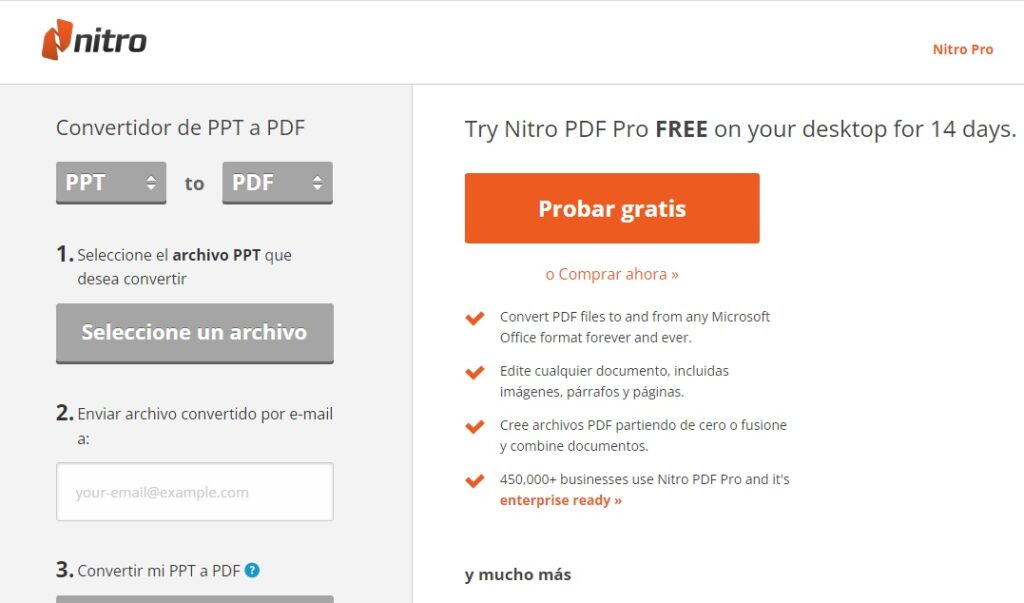
轉到將 PowerPoint 文件轉換為 PDF 的第三個選項,我們有 Nitro,一個轉換器,它也使用一個簡單而愉快的界面,具有學生和工作使用所需的一切,因為它不僅允許您將 PowerPoint 文檔轉換為 PDF,還允許從 PDF 到 PowerPoint 的反向轉換。 同樣,它也適用於 Word 和 Excel 文檔,並且還具有允許您通過電子郵件發送文件的功能。
它還有一個專業版,最多可免費使用 14 天。 在上述試用時間之後,您必須支付月費才能繼續使用它,因此它非常適合特定和偶爾使用,因為以後不能免費使用。 同樣的,因為它非常好,它在這個彙編中得到了它應得的位置。
